Δημοσιεύτηκε: 17 Δεκ 2008, 15:20
Σύνδεση με SSH (Firezilla - Linux) gia (iPhone 2G,3G & iPod 1 & 2G)
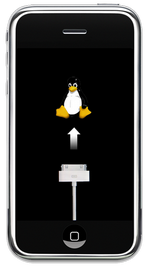
Αυτός ο οδηγός μας δείχνει πως μπορούμε να συνδέσουμε το iPhone μας και να έχουμε πρόσβαση στα αρχεία του μέσω SSH σε Linux (όχι μέσω usb).
Προϋποθέσεις:
* Ασύρματο router
* Υπολογιστής με Linux
* Filezilla *
* Εγκατεστημένο το OpenSSH από Cydia
* Εγκατεστημένο και ενεργό το Insomnia στο iPhone **
*Σε περίπτωση που δεν έχετε το Firezilla τότε μπορείτε να το κατεβάσετε για Debian/GNU δίνοντας την εντολή:
Code:
** To Insomnia θα το βρείτε στο Cydia. Το χρειαζόμαστε για να μην χάνετε η σύνδεση του iPhone με το ασύρματο δίκτυο όταν κλειδώσει το κινητό.
Καταρχάς να πώ οτι για να εκτελέσετε αυτόν τον οδηγό δεν είναι απαραίτητο ο υπολογιστής σας να έχει ασύρματη κάρτα δικτύου, απλώς θα πρέπει να είναι συνδεδεμένος με το router σας έστω και με καλώδιο lan.
Ας αρχίσουμε λοιπόν...
Σε πρώτη φάση πρέπει να συνδέσουμε το iPhone μας με το ασύρματο δίκτυο που έχουμε δημιουργήσει. Φαντάζομαι όλοι ξέρετε πως να το κάνετε αυτό.
Από εδώ και πέρα τα πράγματα είναι απλά.
1)Ελέγχουμε στο iPhone μας να δούμε τι IP πήραμε από το δίκτυο μας και ανοίγουμε στην πορεία το Firezilla.
2)Στο Firezilla πατάμε Ctrl+S και κάνουμε κλικ στο “Νέα Τοποθεσία” στην οποία δίνουμε και ένα όνομα πχ. Iphone.
3)Στο κουτί “Κόμβος” γράφουμε την ip του κινητού μας και στο “Τύπος εξυπηρετητή” επιλέγουμε το “SFTP – SSH File Transfer Protocol”. Επιπλέον στο “τύπος σύνδεσης” επιλέγουμε “Κανονικός” και δίνουμε σαν χρήστη το “root” και κωδικό το “alpine”.
4)Πατάμε στο κουμπί “Σύνδεση” και πλέον έχουμε πρόσβαση στους φακέλους μας κανονικά όπως είχαμε και με αντίστοιχα προγράμματα στα windows.(όταν θα κάνετε την σύνδεση θα πρέπει το κινητό να είναι ξεκλείδωτο για να μπορέσει να συνδεθεί. Μετά δεν μας ενδιαφέρει εάν θα κλειδώσει ή όχι)
5)Για να τα βλέπουμε πιο “απλά” τα αρχεία και τους φακέλους μας κάνουμε κλικ στο “Εμφάνιση” και αποεπιλέγουμε τα “Τοπική Δόμηση Φακέλων” και “Δομή Απομακρυσμένου Φακέλου”.
6)Για να αλλάξουμε permissions κάνουμε δεξί κλικ πάνω στον φάκελο ή αρχείο που θέλουμε και επιλέγουμε το “Ιδιότητες αρχείου” και από εκεί κάνουμε τα γνωστά.
ΥΓ: Μετά την πρώτη μας σύνδεση εάν η IP που παίρνει το κινητό μας είναι η ίδια κάθε φορά μπορούμε να πατάμε κατευθείαν Ctrl+S και μετά "Σύνδεση" και να μην χρειάζεται να βάζουμε ξανά όλα τα στοιχεία. Αλλιώς απλώς αλλάζουμε την IP.
Αυτά ήταν λίγο πολύ όλα όσα έπρεπε να γίνουν...
Επίσης μπορούμε να έχουμε και τοπική πρόσβαση στα αρχεία μας χωρίς να χρησιμοποιήσουμε το Firezilla ή κάποιον άλλον client. Σε αυτήν την περίπτωση όμως δεν μπορούμε να αλλάζουμε τα permissions. Για να έχετε αυτήν την πρόσβαση πάτε στο “Τοποθεσίες” - > “Δίκτυο” και εκεί μέσα θα βρείτε ένα δίκτυο με το όνομα που έχετε δώσει στο iPhone σας. Το ανοίγετε και μέσα εκεί είναι κανονικά όλοι οι φάκελοι του κινητού σας.
Ο οδηγός αυτός δεν είναι τίποτα το σημαντικό απλώς σήμερα το “ανακάλυψα” και είπα να το γράψω. Ελπίζω να βοηθήσει κάποιους. Εάν έχετε τυχόν προβλήματα ή απορίες εδώ είμαι να απαντήσω σε ότι χρειαστεί.
(Πρωτο ποστ παιδια σγuχωρέστε με για λαθη.)
Φιλικα
em1111
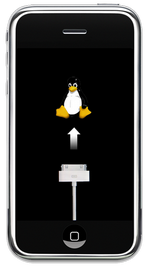
Αυτός ο οδηγός μας δείχνει πως μπορούμε να συνδέσουμε το iPhone μας και να έχουμε πρόσβαση στα αρχεία του μέσω SSH σε Linux (όχι μέσω usb).
Προϋποθέσεις:
* Ασύρματο router
* Υπολογιστής με Linux
* Filezilla *
* Εγκατεστημένο το OpenSSH από Cydia
* Εγκατεστημένο και ενεργό το Insomnia στο iPhone **
*Σε περίπτωση που δεν έχετε το Firezilla τότε μπορείτε να το κατεβάσετε για Debian/GNU δίνοντας την εντολή:
Code:
- Κώδικας: Επιλογή όλων
sudo apt-get install filezilla
** To Insomnia θα το βρείτε στο Cydia. Το χρειαζόμαστε για να μην χάνετε η σύνδεση του iPhone με το ασύρματο δίκτυο όταν κλειδώσει το κινητό.
Καταρχάς να πώ οτι για να εκτελέσετε αυτόν τον οδηγό δεν είναι απαραίτητο ο υπολογιστής σας να έχει ασύρματη κάρτα δικτύου, απλώς θα πρέπει να είναι συνδεδεμένος με το router σας έστω και με καλώδιο lan.
Ας αρχίσουμε λοιπόν...
Σε πρώτη φάση πρέπει να συνδέσουμε το iPhone μας με το ασύρματο δίκτυο που έχουμε δημιουργήσει. Φαντάζομαι όλοι ξέρετε πως να το κάνετε αυτό.
Από εδώ και πέρα τα πράγματα είναι απλά.
1)Ελέγχουμε στο iPhone μας να δούμε τι IP πήραμε από το δίκτυο μας και ανοίγουμε στην πορεία το Firezilla.
2)Στο Firezilla πατάμε Ctrl+S και κάνουμε κλικ στο “Νέα Τοποθεσία” στην οποία δίνουμε και ένα όνομα πχ. Iphone.
3)Στο κουτί “Κόμβος” γράφουμε την ip του κινητού μας και στο “Τύπος εξυπηρετητή” επιλέγουμε το “SFTP – SSH File Transfer Protocol”. Επιπλέον στο “τύπος σύνδεσης” επιλέγουμε “Κανονικός” και δίνουμε σαν χρήστη το “root” και κωδικό το “alpine”.
4)Πατάμε στο κουμπί “Σύνδεση” και πλέον έχουμε πρόσβαση στους φακέλους μας κανονικά όπως είχαμε και με αντίστοιχα προγράμματα στα windows.(όταν θα κάνετε την σύνδεση θα πρέπει το κινητό να είναι ξεκλείδωτο για να μπορέσει να συνδεθεί. Μετά δεν μας ενδιαφέρει εάν θα κλειδώσει ή όχι)
5)Για να τα βλέπουμε πιο “απλά” τα αρχεία και τους φακέλους μας κάνουμε κλικ στο “Εμφάνιση” και αποεπιλέγουμε τα “Τοπική Δόμηση Φακέλων” και “Δομή Απομακρυσμένου Φακέλου”.
6)Για να αλλάξουμε permissions κάνουμε δεξί κλικ πάνω στον φάκελο ή αρχείο που θέλουμε και επιλέγουμε το “Ιδιότητες αρχείου” και από εκεί κάνουμε τα γνωστά.
ΥΓ: Μετά την πρώτη μας σύνδεση εάν η IP που παίρνει το κινητό μας είναι η ίδια κάθε φορά μπορούμε να πατάμε κατευθείαν Ctrl+S και μετά "Σύνδεση" και να μην χρειάζεται να βάζουμε ξανά όλα τα στοιχεία. Αλλιώς απλώς αλλάζουμε την IP.
Αυτά ήταν λίγο πολύ όλα όσα έπρεπε να γίνουν...
Επίσης μπορούμε να έχουμε και τοπική πρόσβαση στα αρχεία μας χωρίς να χρησιμοποιήσουμε το Firezilla ή κάποιον άλλον client. Σε αυτήν την περίπτωση όμως δεν μπορούμε να αλλάζουμε τα permissions. Για να έχετε αυτήν την πρόσβαση πάτε στο “Τοποθεσίες” - > “Δίκτυο” και εκεί μέσα θα βρείτε ένα δίκτυο με το όνομα που έχετε δώσει στο iPhone σας. Το ανοίγετε και μέσα εκεί είναι κανονικά όλοι οι φάκελοι του κινητού σας.
Ο οδηγός αυτός δεν είναι τίποτα το σημαντικό απλώς σήμερα το “ανακάλυψα” και είπα να το γράψω. Ελπίζω να βοηθήσει κάποιους. Εάν έχετε τυχόν προβλήματα ή απορίες εδώ είμαι να απαντήσω σε ότι χρειαστεί.
(Πρωτο ποστ παιδια σγuχωρέστε με για λαθη.)
Φιλικα
em1111